在当今数字化办公环境中,文件的格式转换已成为日常工作中不可或缺的一部分。特别是将Word文档(.docx)转换为PDF格式,因其跨平台兼容性强、格式固定不易被篡改等优点,深受职场人士和学生群体的青睐。本文将详细介绍几种高效、便捷的Word转PDF方法,帮助您轻松应对各种转换需求,提升工作效率。
一、为什么选择将Word转为PDF?
首先,让我们明确为何需要进行这样的转换。PDF作为一种国际标准格式,能够确保文档在任何设备上都能保持一致的外观和布局,无论是电脑、手机还是平板。此外,PDF文件还能有效防止内容被轻易编辑或篡改,保护文档内容的完整性和安全性。对于需要提交给上级、客户或打印的文档,转换为PDF格式无疑是最佳选择。
二、使用Microsoft Word内置功能转换
对于大多数用户而言,最直接且简便的方法莫过于利用Microsoft Word软件自带的“另存为”功能进行转换。以下是具体步骤:
- 打开Word文档:首先,在您的电脑上找到并打开需要转换的Word文档。
- 选择“另存为”:点击菜单栏中的“文件”选项,然后选择“另存为”。
- 选择PDF格式:在弹出的另存为对话框中,找到并选择“PDF”作为文件类型。此时,Word会提供一些额外的PDF选项,如是否包含文档属性、是否嵌入字体等,您可以根据需要进行选择。
- 保存文件:最后,为转换后的PDF文件命名,并选择一个合适的保存位置,点击“保存”即可。

三、利用在线转换工具
除了Word自带的转换功能外,互联网上还有许多免费的在线转换工具,如Smallpdf、CloudConvert等,它们提供了更为灵活和强大的转换服务。使用这些工具,您无需安装任何软件,只需上传Word文档,选择输出格式为PDF,即可快速完成转换。不过,请注意保护个人隐私,避免上传敏感信息。
四、借助专业转换软件
对于需要频繁进行大量文件转换的用户来说,安装一款专业的PDF转换软件是更为高效的选择。这类软件通常支持批量转换、格式丰富、转换质量高等特点,能够满足更高级别的转换需求。例如,UPDF就是一款功能强大的PDF处理软件,它不仅支持Word到PDF的转换,还提供了PDF编辑、合并、拆分、加密等多种功能。
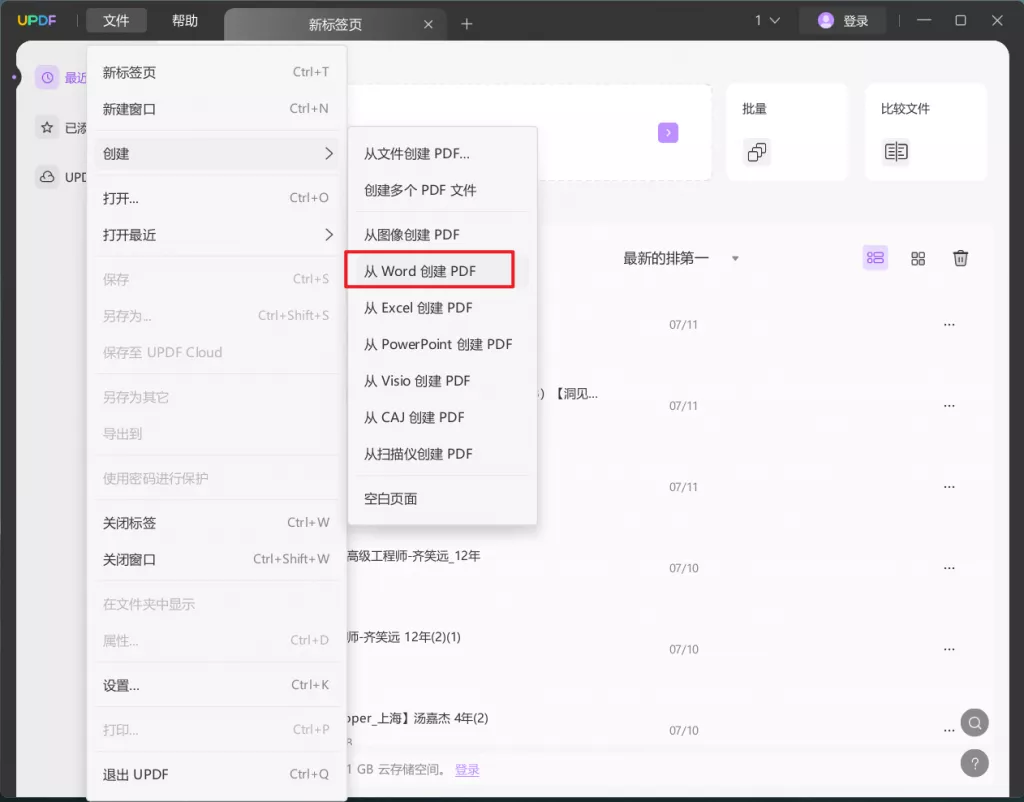
五、注意事项与技巧
- 检查兼容性:在转换前,请确保您的Word文档在目标平台上也能正常显示,特别是包含特殊字体、图片或格式的文档。
- 优化文档:在转换前,对Word文档进行适当的优化,如删除不必要的元素、调整布局等,可以提高转换效率和PDF文件的质量。
- 备份原文件:在进行任何转换操作前,务必备份原Word文档,以防转换过程中出现意外导致数据丢失。
- 利用高级选项:部分转换工具或软件提供了高级选项,如设置PDF质量、调整页面大小等,合理利用这些选项可以获得更满意的转换效果。
总之,将Word文档转换为PDF格式是一项简单而实用的操作,掌握正确的转换方法和技巧,可以显著提升工作效率和文档的专业性。希望本文介绍的方法能够对您有所帮助,让您在数字化办公的道路上更加得心应手。
 UPDF
UPDF Windows 版
Windows 版 Mac 版
Mac 版 iOS 版
iOS 版 安卓版
安卓版 AI 网页版
AI 网页版 AI 助手
AI 助手 编辑 PDF
编辑 PDF 注释 PDF
注释 PDF 阅读 PDF
阅读 PDF  UPDF Cloud
UPDF Cloud 格式转换
格式转换 OCR 识别
OCR 识别 压缩 PDF
压缩 PDF 页面管理
页面管理 表单与签名
表单与签名 发票助手
发票助手 文档安全
文档安全 批量处理
批量处理 企业解决方案
企业解决方案 企业版价格
企业版价格 企业指南
企业指南 渠道合作
渠道合作 信创版
信创版 金融
金融 制造
制造 医疗
医疗 教育
教育 保险
保险 法律
法律 常见问题
常见问题 联系我们
联系我们 用户指南
用户指南 产品动态
产品动态 新闻中心
新闻中心 技术参数
技术参数 关于我们
关于我们 更新日志
更新日志








